Skelbimas
Ar girdėjai apie „HoverCards“? Ne? Aš taip pat nebuvau. Kai kurie plėtiniai yra tokie. Jūs nežinote, kad jums jų reikia, kol jūs jų neužkliudysite ar kas nors jums nepatarė. Tada susimąstote, kaip apsieidavote be tų plėtinių, ir paklausite, kodėl kas nors su jais neatėjo anksčiau.
Pažvelkime į aštuonis tokius naudingus, bet mažiau žinomus „Chrome“ plėtiniai Tikriausiai nenaudojate 13 geriausių „Google“ „Chrome“ plėtiniųSuasmeninkite naršymą naudodamiesi šiais privalomais „Google“ plėtiniais. Tarp tūkstančių „Google“ internetinėje parduotuvėje esančių „Chrome“ plėtinių kai kuriuos iš jų kuria „Google“. Tai yra geriausi „Google“ rinkiniai. Skaityti daugiau ko tikriausiai nemanėte ieškoti.
Kai norite ieškoti žodžio ar frazės, su kuria susidūrėte tinklalapyje, štai ką dažniausiai darote: pasirenkate atitinkamą tekstą, atidarote Bingas, „DuckDuckGo“, Vikipedijair kt. naujame skirtuke nukopijuokite ir įklijuokite pasirinktą tekstą ten ir paspauskite paieškos mygtuką.
Tai yra apvalus būdas daryti reikalus. Na, bent jau po to, kai atradai kontekstinio meniu paiešką. Šis plėtinys leidžia jums:
naudodamiesi kontekstiniu meniu ieškokite pasirinkto teksto (dešiniuoju pelės mygtuku spustelėkite meniu), t.y. be išeiti iš jūsų lankomo puslapio.
Kokias paieškos variklio parinktis norėtumėte pamatyti kontekstiniame meniu ir ar norite, kad paieškos rezultatai būtų atidaryti fokusuotame ar fono skirtuke. Spustelėkite Galimybės, esančią kontekstinio meniu paieškos variklių sąraše, norint nustatyti pasirinktinius paieškos variklius ir nurodyti skirtukų elgsenos parinktis. Taip pat galite atidaryti plėtinio nuostatas apsilankę chromas: // plėtiniai ir spustelėję Galimybės, esančią kontekstinio meniu paieškoje.
Jei norite paryškinti visus konkretaus žodžio egzempliorius tinklalapyje, paspauskite „Ctrl“ + F veikia, bet mes jums pateiksime ką nors geresnio: „Twinword Finder“. Naudodami šį pratęsimą galite išryškinkite kelių žodžių pavyzdžius vienu šūviu; kiekvienas žodis paryškintas skirtinga spalva. Norėdami atidaryti paieškos laukelį, spustelėkite plėtinio įrankių juostos piktogramą.
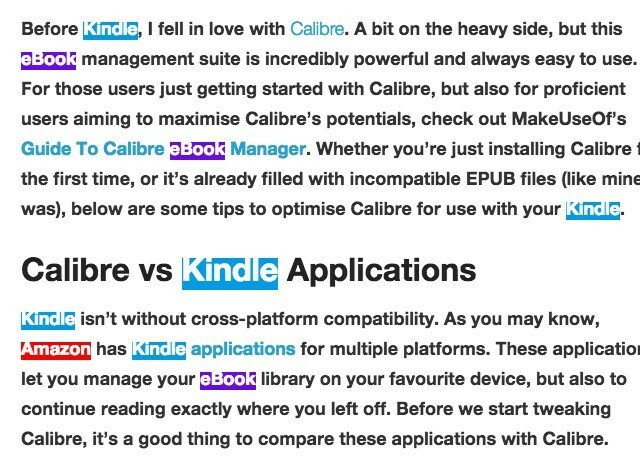
„Twinword Finder“ taip pat gali paryškinti sinonimus ir kitus raktinius žodžius, susijusius su jūsų paieškos žodžiu. Viskas, ką turite padaryti, yra pataikyta Įveskite plėtinio paieškos laukelyje. Tai paryškina susijusias pastraipas geltonai ir pateikia susijusių žodžių sąrašą dešinėje. Spustelėkite bet kurį iš išvardytų raktinių žodžių, kad padidintumėte visus jo puslapius puslapyje.

Spartusis „Twinword Finder“ spartusis klavišas - „Shift“ + „Ctrl“ + F - nėra labai sunku atsiminti. Tiesiog pridėkite Pamaina įprastos paieškos nuorodos klavišas („Ctrl“ + F).
„HoverCards“
„HoverCards“ gali padėti sumažinti skirtukų srautą „Chrome“. Tai leidžia pamatyti, kas slypi po nuorodomis iš „YouTube“, Reddit, „Instagram“, „Twitter“, „SoundCloud“ir Imgur iššokančiose kortelėse. Tai reiškia, kad nebūtina atidaryti naujų skirtukų, kad patikrintumėte šias nuorodas mažiau netvarkos Pagrindinis „Tab“ tvarkymas „Chrome“ naudojant šias įmontuotas funkcijasLaikas įsisavinti skirtukų tvarkymą „Chrome“. Pažiūrėkime, kas įmanoma neįdiegus vieno plėtinio. Skaityti daugiau . Jūs netgi galite paleisti „YouTube“ vaizdo įrašus naudodami pelės žymeklį.

Kiekvienos nuorodos užvedimo kortelė pateikiama su Spustelėkite „Daugiau“ mygtuką, kuris naujame iškylančiajame lange rodo svarbesnę informaciją apie tą saitą. Pvz., Jei spustelėsite šį mygtuką, kai žiūrėsite „Instagram“ nuotraukos užveskite pelės žymeklį, pamatysite tos nuotraukos „Instagram“ komentarus, taip pat bet kokius jos paminėjimus „Reddit“ ir „Twitter“.
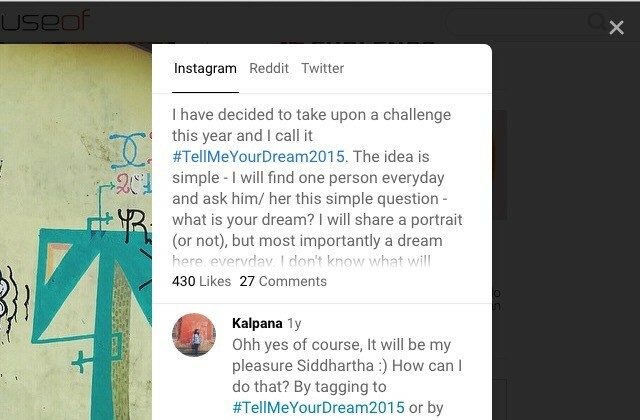
„Hover“ kortelės taip pat veikia vartotojų profiliuose. Šiuo atveju Spustelėkite „Daugiau“ mygtukas atskleidžia naujausią to profilio sklaidos kanalą.

Šimtai mokamų „Google Apps“ vadovėliai dabar yra lengvai pasiekiami naudojant „Synergyse Chrome“ plėtinį, viskas dėka „Google“ įsigijo Sinergija.
Kaip gali mano @GoogleforEdu meilė auga? „Google“ įsigyja „@synergyse“ ir interaktyvius mokymus, įterptus į „Chrome“ NEMOKAMAI! @ ESCRegion20#txeduchat
- Susan F. „Reeves“ (@susanfreeves) 2016 m. Gegužės 2 d
Įdiegę „Chrome“ plėtinį ir prisijungę prie „Google“ paskyros, galėsite pasiekti konkrečių programų mokymo modulius naudodami „Synergyse“ piktogramą, esančią bet kurios „Google“ programos viršuje, dešinėje. Spustelėkite piktogramą ir pamatysite išskleidžiamąją šoninę juostą su sulankstomu galimų tos programos mokymo modulių sąrašu. Kiekviena įdėta nuoroda atidaro „seansą“, kuriame pateikiamos programos funkcijos ir funkcijos.

„Synergyse“ mokymai yra ypač naudingi tuo, kad jie vyksta pačioje programoje ir yra interaktyvūs. Taigi, pavyzdžiui, jei pamokoje kalbama apie tam tikrą įrankių juostos mygtuką, jis išryškina mygtuką programoje, nurodo, ką šis mygtukas daro, ir kviečia jį spustelėti.
„Chrome“ internetinė parduotuvė yra perpildyta nauji skirtukų plėtiniai 10 produktyviausių naujo skirtuko plėtinių, skirtų „Google Chrome“Kai naršyklėje paleidžiate naują skirtuką, ar norite kažkur nuvykti, ar ieškote informacijos, kad pas jus patektų? „Google Chrome“ yra daug plėtinių, kad jis būtų produktyvus. Skaityti daugiau . Tabitai yra vienas iš jų, tačiau tai peržengia naujų skirtukų iškėlimą. Tai paskatina jus link sveikesnę, produktyvesnę dieną Nulaužkite savo kasdienius įpročius naudodami šiuos puikius „Chrome“ plėtiniusAr galite naudoti „Chrome“ plėtinius, kad laikytumėtės rutinos ir kurtumėte įpročius? Nustatykite „Chrome“ naršyklę naudodami šiuos pasirinktus plėtinius ir įsitraukite į įpročius. Skaityti daugiau per švelnūs priminimai su kiekvienu nauju skirtuku. Taip pat galite integruoti „Tabtics“ su Tinkamas jeigu nori.
Taip, „Tabtics“ yra šiek tiek panašus Akimirka, tačiau, kol „Momentum“ sutelkia dėmesį į užduotis ir įkvėpimą, „Tabtics“ daugiausia dėmesio skiria mažiems pokyčiams, kuriuos galite padaryti savo sveikatos labui. ir produktyvumas. Tai primena apie tokius dalykus kaip išjungti pranešimus Kaip efektyviai valdyti „Chromebook“ pranešimusPranešimai gali būti labai naudingi - įsitikinkite, kad niekada nepraleisite el. Laiško, pranešimo ar priminimo. Tačiau svarbūs dalykai dažnai paskendę reklamos jūroje ir nesvarbiuose „Pinterest“ atnaujinimuose. Skaityti daugiau , naudojant F.lux sumažinti akių patempimą ir pasivaikščiojimus. Peržiūrėkite šį patarimą, kurį ji turėjo man:
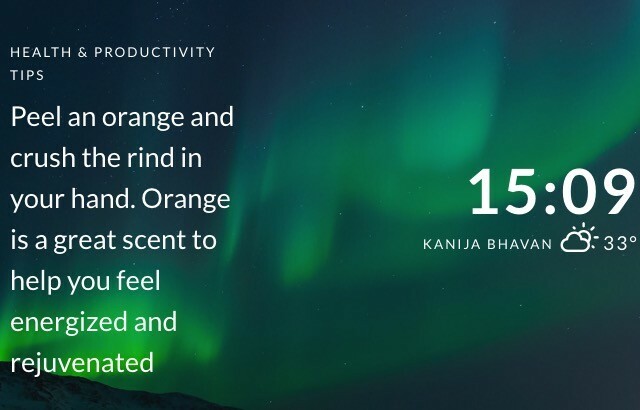
Vienintelis „Tabtics“, kurį turiu, yra tas, kad jis tiksliai nerodo mano vietos.
Kiek kartų jums teko ištrinti ir pakartotinai įvesti slaptažodžius, nes galbūt klaidingai įrašėte simbolį ar du? Daug, tiesa? Jums to nebereikia daryti. Įdiekite „ShowPassword“ ir galėsite pamatyti įvestą slaptažodį užveskite pelę virš slaptažodžio lauko. Puikiai tinka taisyti slaptažodžius klaidose, nepradėjus nuo nulio!
Norėdami tinkinti slaptažodžio rodymo aktyviklį, eikite į Galimybės iš „ShowPassword“ įrankių juostos piktogramos išskleidžiamojo meniu. Čia galite pasirinkti vieną iš keturių parinkčių: „Pelės perjungimas“, „Dukart spustelėkite“, „Focus“ ir „Paspaudimo“ klavišas. Taip pat galite patikslinti slaptažodžio matomumo laiką.
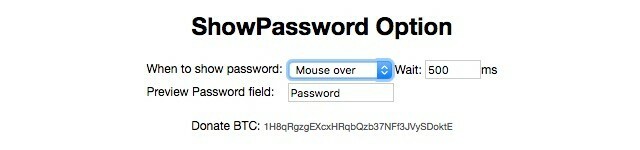
Kiek kainuos naujasis „iPhone“, kurį planuojate įsigyti? Ne doleriais ar kita valiuta, o (va) žmogaus valandomis. Klausiame kiek laiko, kurį turėsite praleisti dirbdami 5 požymiai, kad dirbate per daug (ir kaip juos sutvarkyti)Ar jus kankina nepasotinamas noras dirbti? Čia yra keletas požymių, kaip atpažinti šį negalavimą ir kaip jį įveikti. Skaityti daugiau norint uždirbti „iPhone“ išlaidų ekvivalentą.
Laikas yra pinigai yra čia, kad tai jums pasakytų. Tai konvertuoja kainas internetu į darbo valandas pagal jūsų valandinį atlyginimą arba metines pajamas. Įdiegę plėtinį nėra daug ką išsiaiškinti. Gausite raginimą įvesti valandinį atlyginimą ir jį išsaugoti. Jei norite, galite pridėti periodines išlaidas prie rinkinio.

Kai kitą kartą pamatysite kainų etiketę internete, šalia jos taip pat pamatysite, kiek darbo valandų ji jums verta. Pateikia visiškai naują požiūrį į jūsų laiką ir pinigus, tiesa?
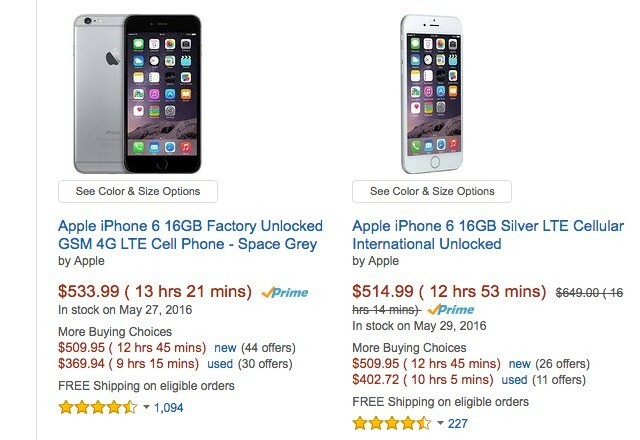
„Time is Money“ automatiškai konvertuoja kainą į valandas. Tai yra, jei nenužymėjote šalia esančio laukelio Automatiškai konvertuoti ant jo Galimybės puslapis. Jei turite, turėsite spustelėti plėtinio įrankių juostos piktogramą, kad suaktyvintumėte konversiją kiekviename puslapyje.
Šoninis žaidėjas [nebepasiekiamas]
„Sideplayer“ yra slankusis „YouTube“ vaizdo įrašų grotuvas. Vertimas: galite žiūrėkite „YouTube“ vaizdo įrašą mažame, visada viršuje esančiame šoniniame lange iš bet kurio tinklalapio, kuriame lankotės. Tai labai patogu, kai sakote: mokytis HTML Sužinokite HTML ir CSS naudodamiesi šiais „žingsnis po žingsnio“ vadovėliaisNorite sužinoti apie HTML, CSS ir „JavaScript“? Jei manote, kad turite žinių apie tai, kaip kurti svetaines nuo nulio, - tai keletas puikių žingsnis po žingsnio vadovėlių, kuriuos verta išbandyti. Skaityti daugiau naudodamiesi „YouTube“ pamoka ir nenorėdami pereiti pirmyn ir atgal tarp internetinio kodo rengyklės ir „YouTube“.
„Youtube“ „Play in Sideplayer“ yra mano darbo dienos keitiklis. Na... tomis darbo dienomis, kai nedalyvauju susitikimuose.
- Derekas Brownas (@derekbrown) 2016 m. Sausio 25 d
Įdiegus „Sideplayer“ pridedama a Žaisk „Sideplayer“ mygtuką po kiekvienu „YouTube“ vaizdo įrašu. Spustelėkite šį mygtuką, kai grojate vaizdo įrašą, kad jis būtų paleistas iššokančiame lange, esančiame viršuje, dešinėje. Galite laisvai perjungti skirtukus. Vaizdo klipas jus seka per juos.

Pastaba: Įdiegę „Sideplayer“ iš naujo paleiskite „Chrome“. Be to, palaukite, kol „YouTube“ puslapis bus visiškai įkeltas, prieš atkeldami „Sideplayer“. Kitu atveju galite pamatyti klaidos pranešimą.
„Chrome“ plėtiniai vėl laimi!
„Chrome“ internetinė parduotuvė yra bedugnė programų, plėtinių ir temų duobė. Mes raginame jus toliau tai tyrinėti. Niekada negali žinoti, su kokiu brangakmeniu bet kurią dieną pėsčiausi.
Ar galite mus nustebinti naudingu pratęsimu ar dviem, kurių mes net neįsivaizdavome, kad egzistuos? Mes norėtume nustebinti.
Vaizdo kreditas: nustebino jauna moteris pateikė avemario per Shutterstock
Prieš sutelkdamas dėmesį į technologijas ir rašymą, Akshata išmokė rankinio testavimo, animacijos ir UX projektavimo. Tai sujungė du mėgstamiausius jos užsiėmimus - suvokti sistemas ir supaprastinti žargoną. „MakeUseOf“ svetainėje Akshata rašo apie tai, kaip išnaudoti geriausius jūsų „Apple“ įrenginius.